
时间:2020-07-22 19:25:02 来源:www.win10xitong.com 作者:win10
有一些网友来告诉小编说Win10 svchost.exe kUnistackSvcGroup占用内存非常高的情况今天他突然就出现了,Win10 svchost.exe kUnistackSvcGroup占用内存非常高这样的情况还真的把很多电脑高手都为难住了,如果你很着急,身边又暂时找不到人可以处理Win10 svchost.exe kUnistackSvcGroup占用内存非常高的问题,我们在查阅很多资料后,确定这样的步骤可以解决:1、首先打开任务管理器,锁定祸根。Unistack服务组。。2、其次打开资源管理器(也就是我的电脑,win10叫此电脑),打开C盘,找到这个位置下:C:\Users\XXXX(你的电脑账户名)\AppData\Local\Comms\UnistoreDB,看不到的要在设置里勾选显示隐藏文件,系统文件就可以很容易的把这个问题解决了。下边就是详细的Win10 svchost.exe kUnistackSvcGroup占用内存非常高的详尽解决教程。
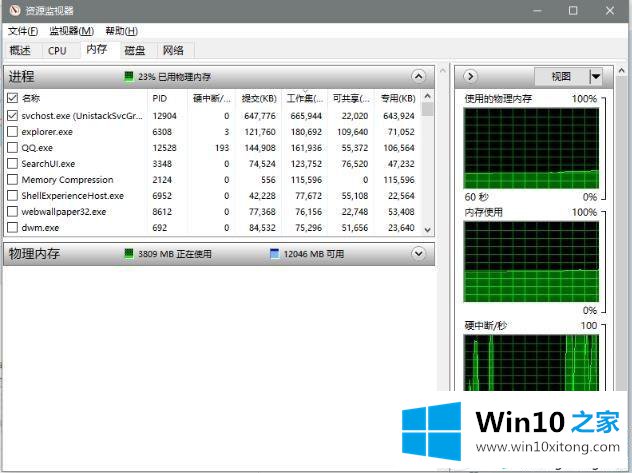
解决方法如下:
1、首先打开任务管理器,锁定祸根。Unistack服务组。如图。
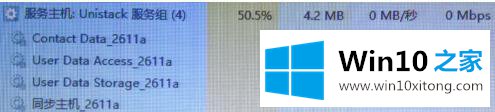
2、其次打开资源管理器(也就是我的电脑,win10叫此电脑),打开C盘,找到这个位置下:C:\Users\XXXX(你的电脑账户名)\AppData\Local\Comms\UnistoreDB,看不到的要在设置里勾选显示隐藏文件,系统文件。
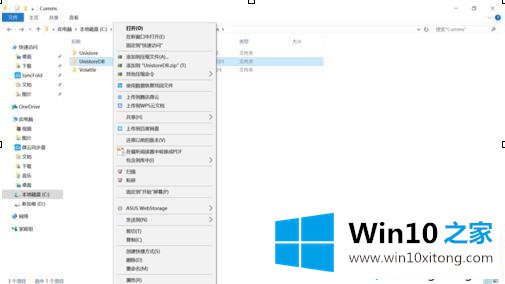
3、很快地在任务管理器里右键——结束任务。把第一步找到的那个Unistack给关了。然后迅速切换到资源管理器,将那个UnistoreDB文件夹删除。要快,赶在系统自启Unistack服务之前。
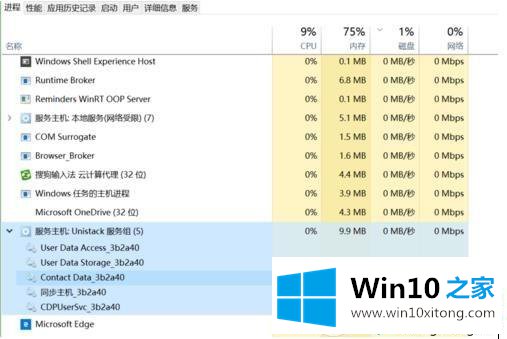
4、因为删除了微软存储账户信息的文件夹。所以现在需要重新激活WIN10微软账户(手机验证码验证),激活好之后一切就正常了。邮件app,商店什么的就都和从前一样了。这时再看那个Unistack,就几乎不占用系统资源了。这就是修好了。
还有一个方法就是禁用同步主机服务:
主机同步服务直接关不掉的进PE删除此文件或者注册表组策略关闭注册表
1、按下WIN+R调出运行,然后输入regedit回车;
2、在注册表编辑器中**到:HKEY_LOCAL_MACHINESYSTEMCurrentControlSetServices;
3、找到OneSyncSvc、OneSyncSvc_Session1、UserDataSvc、UserDataSvc_Session1将start值改为4;
4、退出注册表编辑器,然后重启Win10系统即可。此服务占用硬盘比较讨厌的一个服务建议关闭
参考上述教程操作之后,Win10系统成功解决svchost.exe kUnistackSvcGroup占用磁盘或CPU高的问题。
Win10 svchost.exe kUnistackSvcGroup占用内存非常高问题在以上文章中就已经非常详细的描述了解决办法,很希望能够帮助大家。另外本站还有windows系统下载,如果你也需要,可以多多关注。